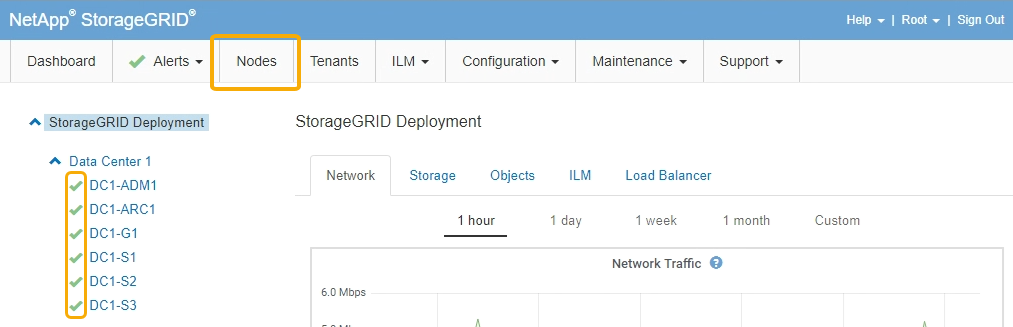此產品有較新版本可以使用。
本繁體中文版使用機器翻譯,譯文僅供參考,若與英文版本牴觸,應以英文版本為準。
將應用裝置置於維護模式
 建議變更
建議變更


您必須先將設備置於維護模式、才能執行特定的維護程序。
您需要的產品
-
您必須使用支援的瀏覽器登入Grid Manager。
-
您必須具有維護或根存取權限。如需詳細資訊、請參閱《關於管理StorageGRID 功能的說明》。
關於這項工作
將StorageGRID 某個應用程式置於維護模式、可能會使該應用程式無法遠端存取。

|
維護模式中的某個應用程式密碼和主機金鑰StorageGRID 與設備使用時的密碼和主機金鑰相同。 |
步驟
-
從Grid Manager中選取*節點*。
-
從節點頁面的樹狀檢視中、選取應用裝置儲存節點。
-
選取*工作*。
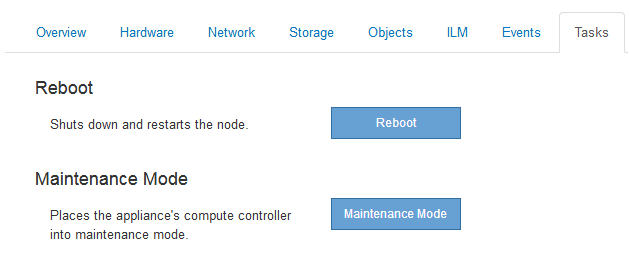
-
選擇*維護模式*。
隨即顯示確認對話方塊。
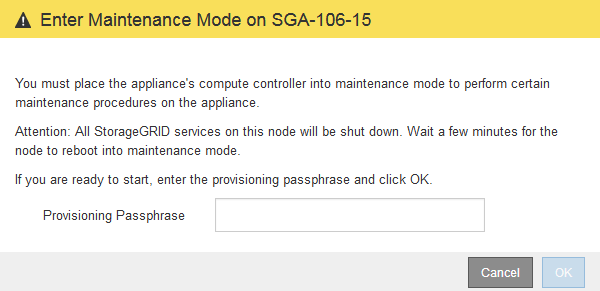
-
輸入資源配置通關密碼、然後選取*確定*。
進度列和一系列訊息StorageGRID 、包括「Request sent」(要求已傳送)、「Sting the Sfor」(停止執行)和「rebooting」(重新啟動)、表示裝置正在完成進入維護模式的步驟。
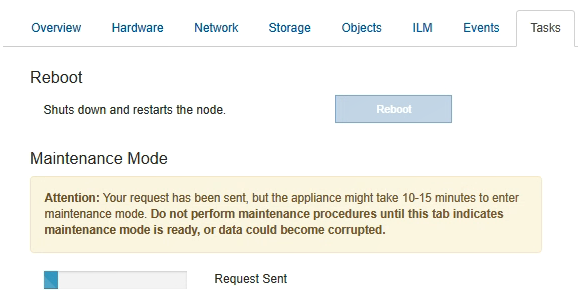
當應用裝置處於維護模式時、會出現一則確認訊息、列出您可用來存取StorageGRID 《支援應用程式安裝程式的URL」。
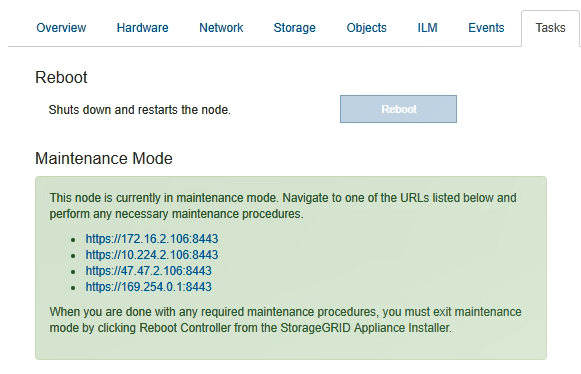
-
若要存取StorageGRID 《物件設備安裝程式》、請瀏覽顯示的任何URL。
如有可能、請使用包含設備管理網路連接埠IP位址的URL。
存取 https://169.254.0.1:8443需要直接連線至本機管理連接埠。 -
從《支援產品安裝程式(the不支援產品):確認產品處於維護模式。StorageGRID

-
執行任何必要的維護工作。
-
完成維護工作之後、請結束維護模式並恢復正常節點作業。從「the Some Appliance Installer」StorageGRID 選取「進階>*重新開機控制器*」、然後選取「*重新開機至StorageGRID *」。
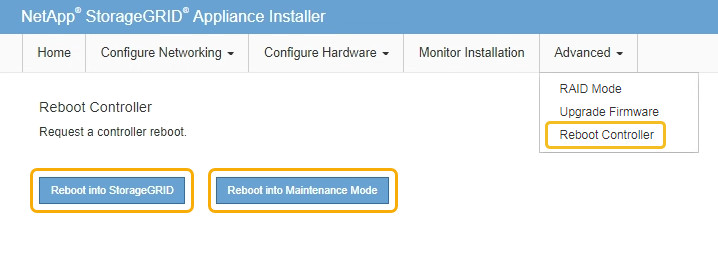
裝置重新開機和重新加入網格可能需要20分鐘的時間。若要確認重新開機已完成、且節點已重新加入網格、請返回Grid Manager。「節點」標籤應顯示正常狀態
 對於應用裝置節點、表示沒有任何警示處於作用中狀態、且節點已連線至網格。
對於應用裝置節點、表示沒有任何警示處於作用中狀態、且節點已連線至網格。